WPS Excel將評分設置為星級的方法
時間:2024-05-20 10:58:04作者:極光下載站人氣:81
有的小伙伴在我們的電腦上安裝了wps這款軟件之后,想要將其中的表格數據進行評分設置,有的小伙伴的成績一般都是用數字來表示的,想要將這些內容用星級符號來表示,那么我們該如何設置呢,如果是需要設置的數據比較少,那么你可以直接用輸入法輸入五角星拼音就可以打出星級符號,如果是數據比較多的情況下,那么我們就選擇rept函數公式來操作即可,下方是關于如何使用WPS excel將評分設置成星級的具體操作方法,如果你需要的情況下可以看看方法教程,希望小編的方法教程對大家有所幫助。
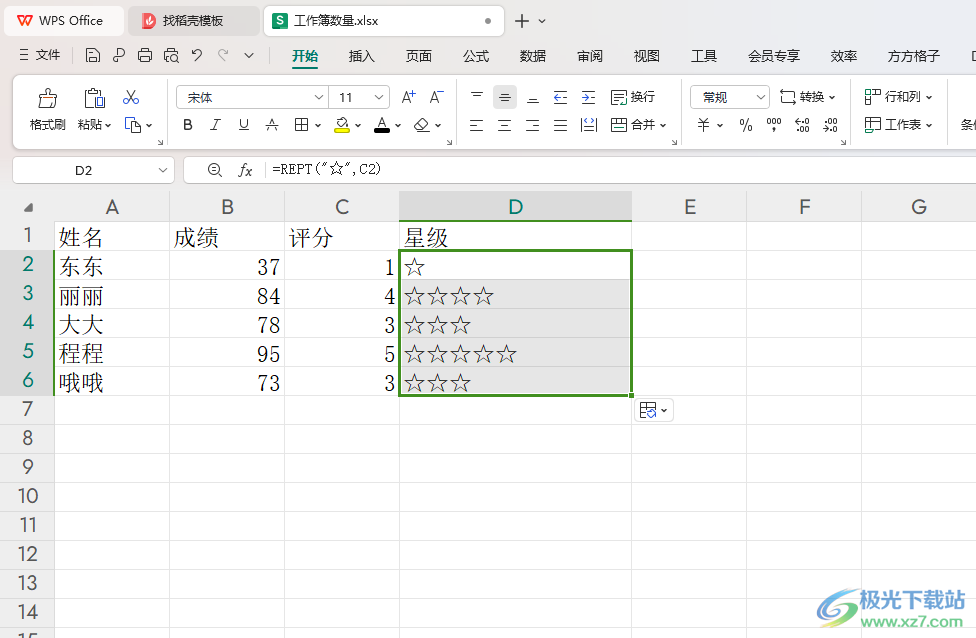
方法步驟
1.首先,我們需要進入到WPS Excel表格中,然后將需要的內容輸入進去。
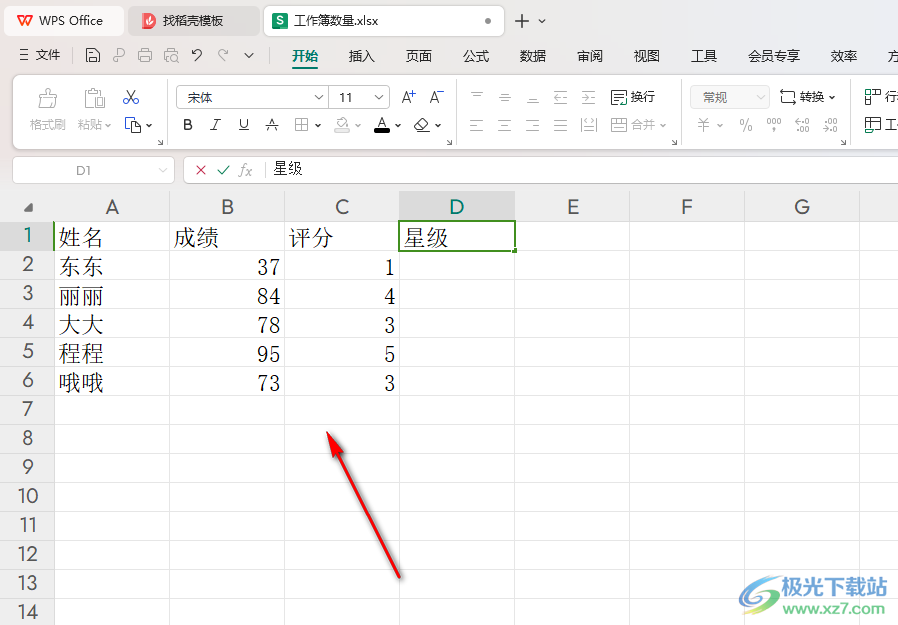
2.之后,我們可以在空白的單元格中輸入【=rept()】函數,并且將我們需要的鼠標光標定位到括號中。
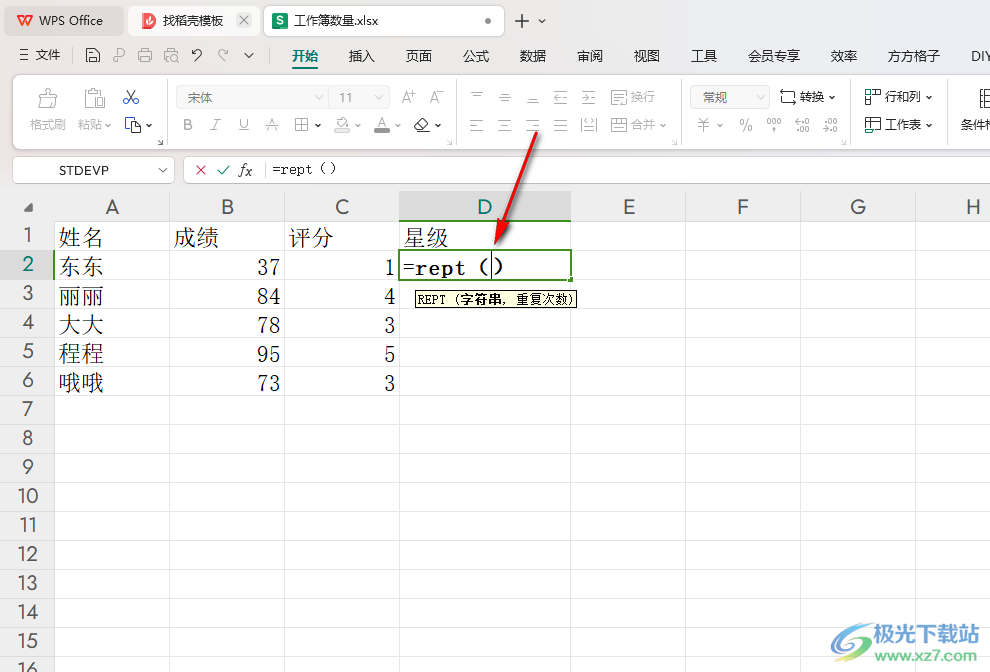
3.接著,你可以在括號中輸入英文的雙引號,然后再打出拼音【wujiaoxing】,在出現的狀態欄中點擊五角星符號即可插入。
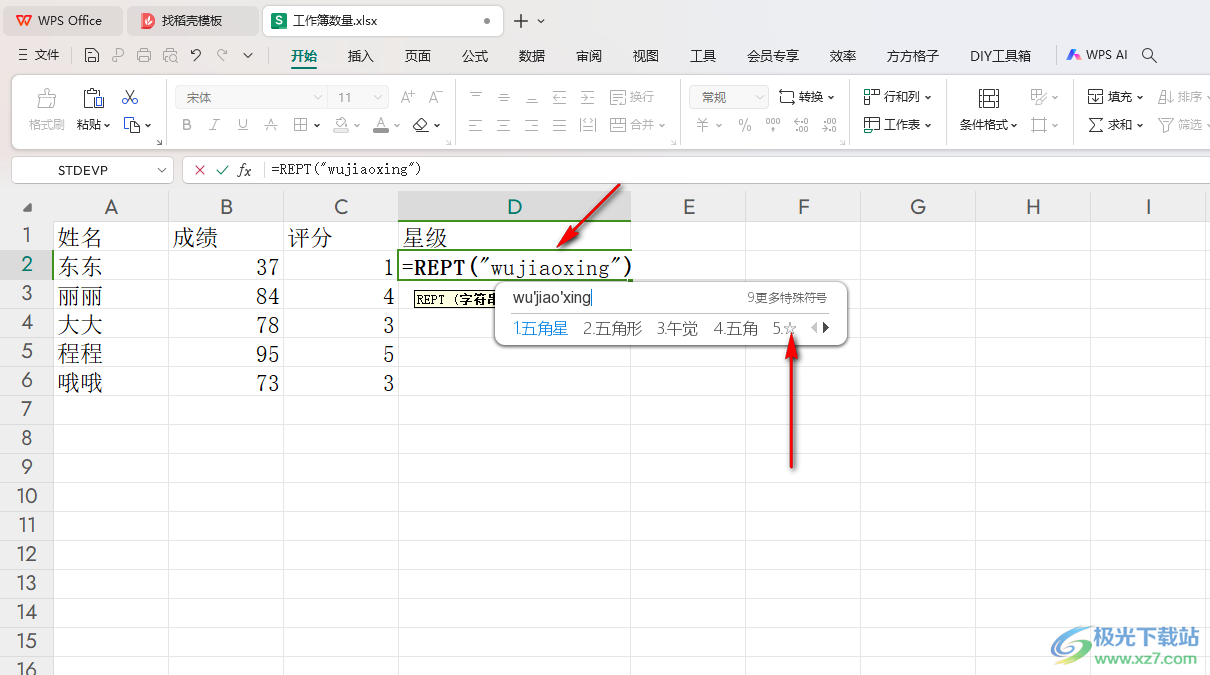
4.8隨后,我們在后面輸入逗號符號,然后再點擊對應的評分單元格區域,按下回車鍵即可。
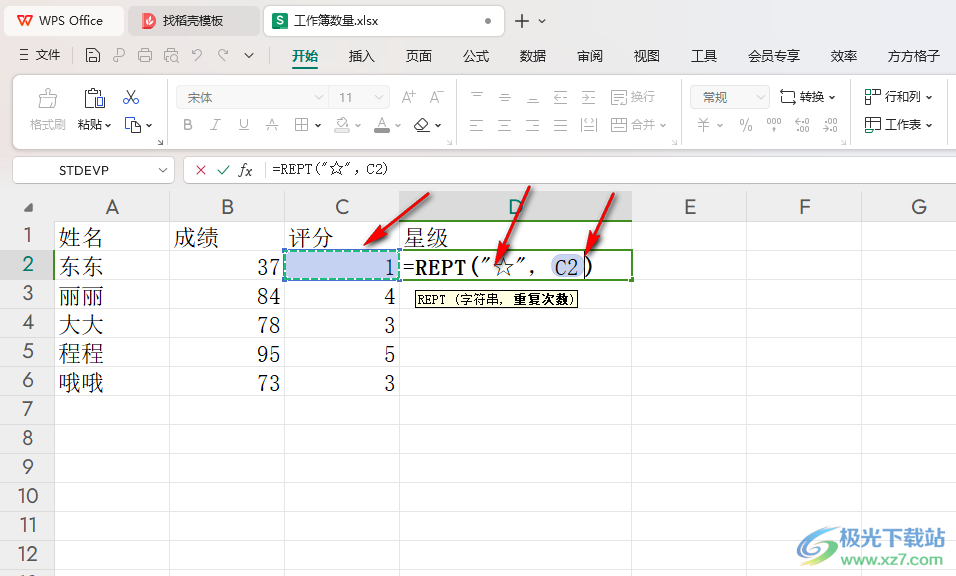
5.那么就可以得到對應的評分的數據星級了。
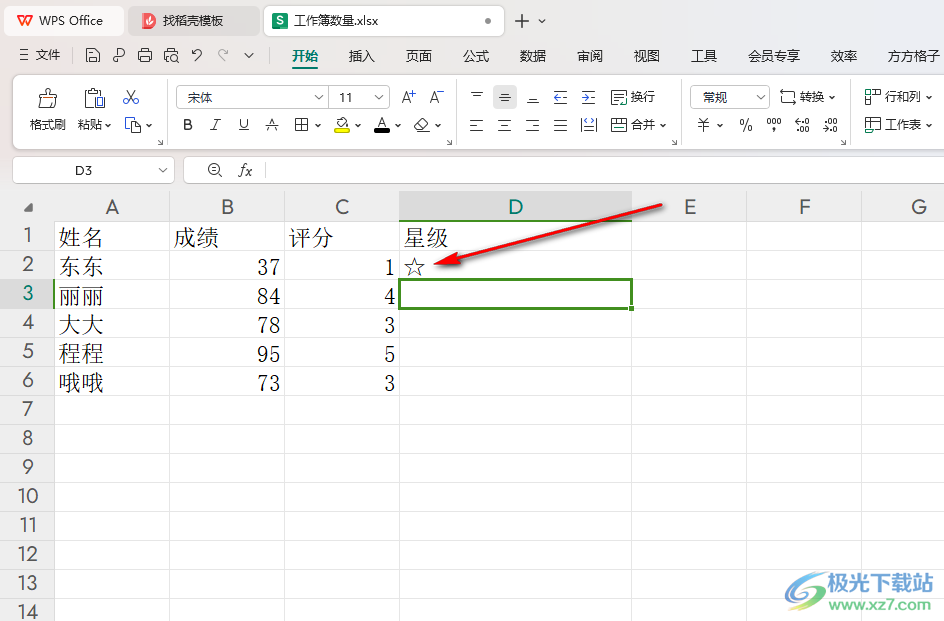
6.接著,我們可以進行下拉填充操作,就可以得到其他數據的一個評分星級,如圖所示。
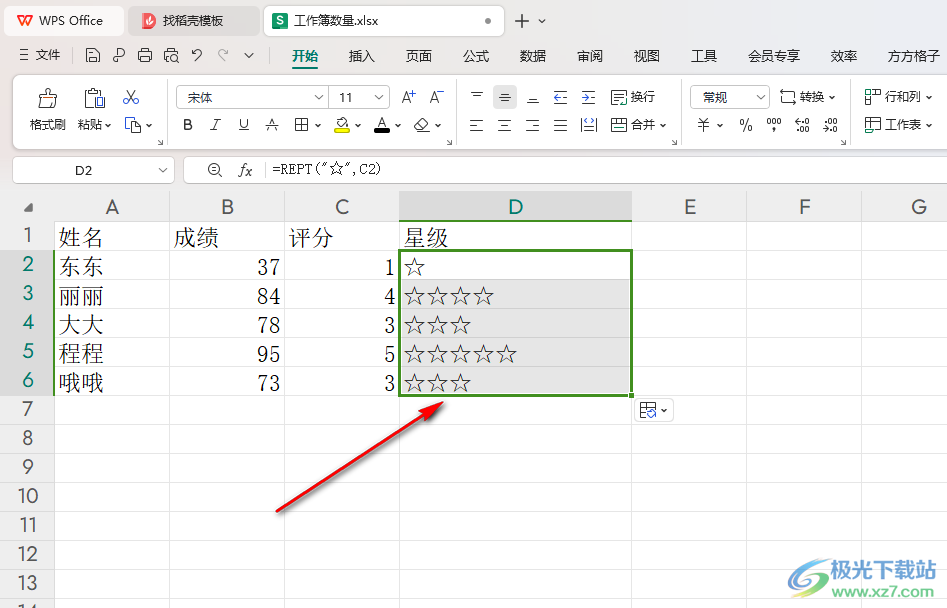
以上就是關于如何使用WPS Excel將評分設置成星級的具體操作方法,我們可以通過上述的教程將我們的評分設置成星級,除了以上的教程,你還可以直接打出星級符號進行表示,感興趣的話可以試試。

大小:240.07 MB版本:v12.1.0.18608環境:WinAll, WinXP, Win7, Win10
- 進入下載
相關推薦
相關下載
熱門閱覽
- 1百度網盤分享密碼暴力破解方法,怎么破解百度網盤加密鏈接
- 2keyshot6破解安裝步驟-keyshot6破解安裝教程
- 3apktool手機版使用教程-apktool使用方法
- 4mac版steam怎么設置中文 steam mac版設置中文教程
- 5抖音推薦怎么設置頁面?抖音推薦界面重新設置教程
- 6電腦怎么開啟VT 如何開啟VT的詳細教程!
- 7掌上英雄聯盟怎么注銷賬號?掌上英雄聯盟怎么退出登錄
- 8rar文件怎么打開?如何打開rar格式文件
- 9掌上wegame怎么查別人戰績?掌上wegame怎么看別人英雄聯盟戰績
- 10qq郵箱格式怎么寫?qq郵箱格式是什么樣的以及注冊英文郵箱的方法
- 11怎么安裝會聲會影x7?會聲會影x7安裝教程
- 12Word文檔中輕松實現兩行對齊?word文檔兩行文字怎么對齊?
網友評論